Instale Windows 10 ou 11 Sem Perder Seus Dados: Passo a Passo Fácil
- Início
- Suporte
- Dicas de Backup de Dados
- Instale Windows 10 ou 11 Sem Perder Seus Dados: Passo a Passo Fácil

Redefinir a senha de Windows pode redefinir ou remover a senha com três passos.
Arquivos de resgate pode restaurar os arquivos sem executar sistema Windows.
Transmissão rápida pode transferir os arquivos sem executar sistema Windows.
Falha de reparar inicialização de Windows pode reparar vários problemas de falha de inicialização de Windows.
Compatibilidade Perfeitamente compatível com Windows 11 / 10 / 8 / 8.1 / 7 / XP / Vista. UEFI boot.
Redefinir a senha de Windows redefinir ou remover a senha com três passos.
Arquivos de resgate pode restaurar os arquivos sem executar sistema Windows.
Compatibilidade Windows 11 / 10 / 8 / 8.1 / 7 / XP / Vista. UEFI.

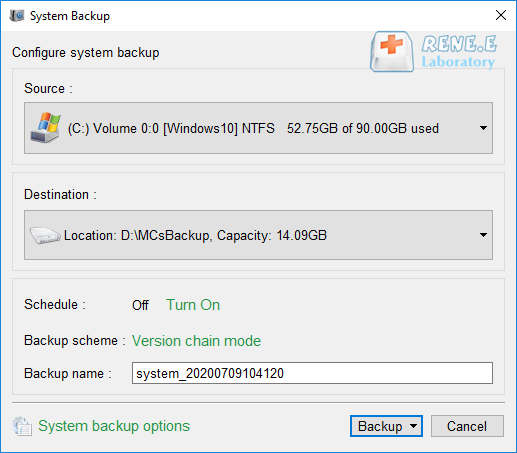

Alinhamento Automático 4K Alinhamento automático de 4K para melhorar o desempenho do SSD.
Suporte GPT e MBR Ao migrar o sistema, corresponda automaticamente ao formato de partição apropriado para o SSD.
Suporta FAT/NTFS Diferentes formatos de sistema de arquivos podem ser migrados.
Backup rápido Velocidade de backup de até 3.000 MB/min.
Solução de backup abrangente Suporta migração de sistema/backup de sistema/backup de partição/backup de disco rígido/backup de arquivo/clonagem de disco.
Alinhamento Automático 4K Alinhamento automático de 4K para melhorar o desempenho do SSD.
Suporte GPT e MBR Ao migrar o sistema, corresponda automaticamente ao formato de partição apropriado para o SSD.
Suporta FAT/NTFS Diferentes formatos de sistema de arquivos podem ser migrados.
- Mantém seus arquivos pessoais seguros : Documentos, fotos e outros dados pessoais no disco C: permanecem intactos. Arquivos em outros discos como D: ou E: nem são tocados.
- Não precisa de ferramentas externas ou pendrives : Usa arquivos de recuperação nativos do Windows, então não é preciso baixar nada nem criar mídias bootáveis.
- Resolve problemas menores rapidamente : Ótimo para lentidão, falhas ou comportamentos estranhos sem necessidade de reinstalação completa.
- Muito mais seguro que instalação limpa : Como não apaga todo o sistema, o risco de perder dados importantes ou configurar partições errado é bem menor.
- Remove todos os aplicativos instalados: Qualquer programa de terceiros (como Chrome, Photoshop ou Office) será apagado. Você terá que reinstalá-los manualmente.
- Redefine configurações do sistema: Personalizações como ajustes de tela, redes Wi-Fi e preferências voltam ao padrão.
- Pode não resolver problemas graves: Se houver corrupção séria, malware ou conflitos de drivers, essa redefinição pode não bastar – será preciso instalação limpa.

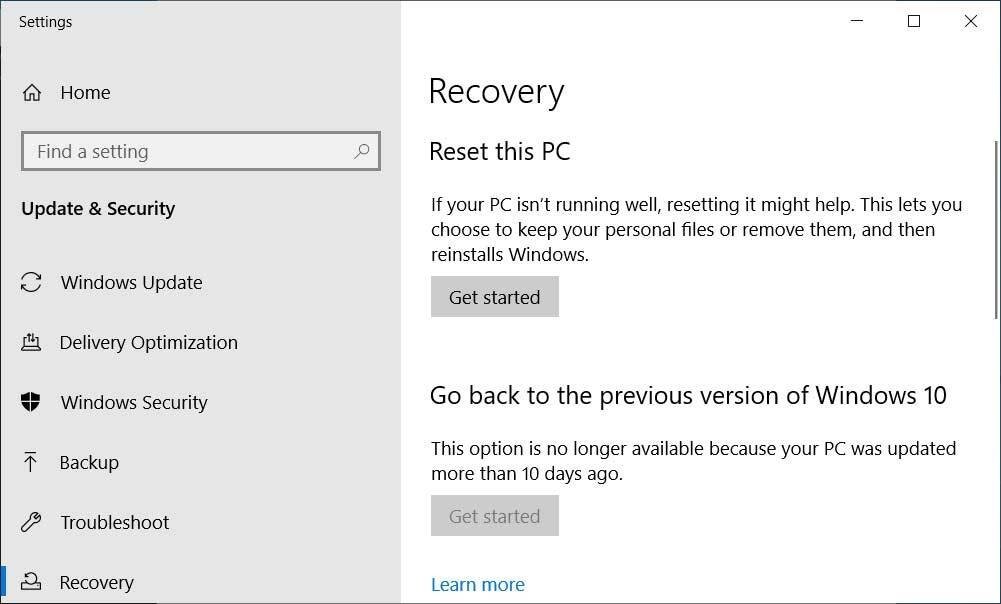

- Mantém todos os arquivos, apps e configurações : Diferente da Opção A, não remove programas instalados nem redefine preferências. O sistema é reparado, mas suas coisas ficam onde estão.
- Corrige problemas mais profundos no sistema
- Não precisa reinstalar nada : Como apps e dados ficam intactos, você não perde horas reinstalando softwares ou restaurando backups.
- Funciona mesmo se a redefinição falhar : Se os arquivos de recuperação nativos estiverem danificados ou ausentes, esse método ainda funciona – usa um ISO novo baixado da Microsoft.
- Demora mais para preparar
- Precisa de internet e espaço em disco
- Não resolve problemas de hardware
Página de download do Windows 10
Página de download do Windows 11
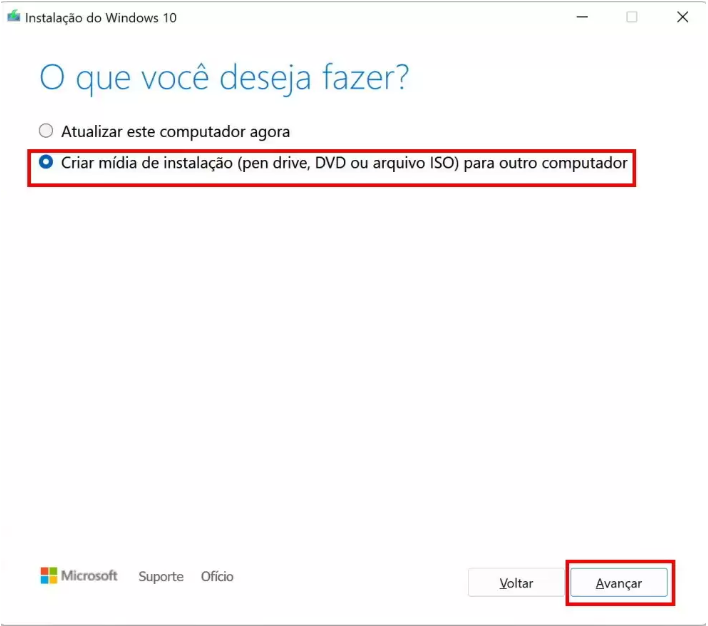
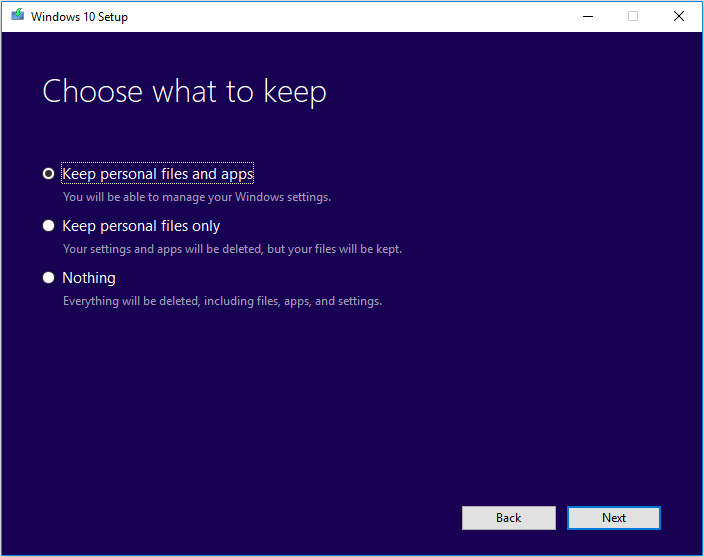

Alinhamento Automático 4K Alinhamento automático de 4K para melhorar o desempenho do SSD.
Suporte GPT e MBR Ao migrar o sistema, corresponda automaticamente ao formato de partição apropriado para o SSD.
Suporta FAT/NTFS Diferentes formatos de sistema de arquivos podem ser migrados.
Backup rápido Velocidade de backup de até 3.000 MB/min.
Solução de backup abrangente Suporta migração de sistema/backup de sistema/backup de partição/backup de disco rígido/backup de arquivo/clonagem de disco.
Alinhamento Automático 4K Alinhamento automático de 4K para melhorar o desempenho do SSD.
Suporte GPT e MBR Ao migrar o sistema, corresponda automaticamente ao formato de partição apropriado para o SSD.
Suporta FAT/NTFS Diferentes formatos de sistema de arquivos podem ser migrados.
Instale o Novo Disco Primeiro


Passo 1. Baixe e instale o Renee Becca no computador.
Passo 2. Escolha a função de clonagem certa para sua necessidade.
| Nome da Função | Recurso | Indicado Para |
|---|---|---|
| Clonar Disco Rígido/Disco Rígido do Sistema | Cria uma cópia exata 1:1 de todo o disco original, incluindo todas as partições (sistema, dados, recuperação). | Substituir completamente o disco rígido antigo por um SSD novo. |
| System Redeploy | Migra apenas as partições essenciais do Windows para o novo disco, economizando tempo e espaço. | Mover o SO para um SSD novo mantendo o HDD antigo como disco secundário de dados. |



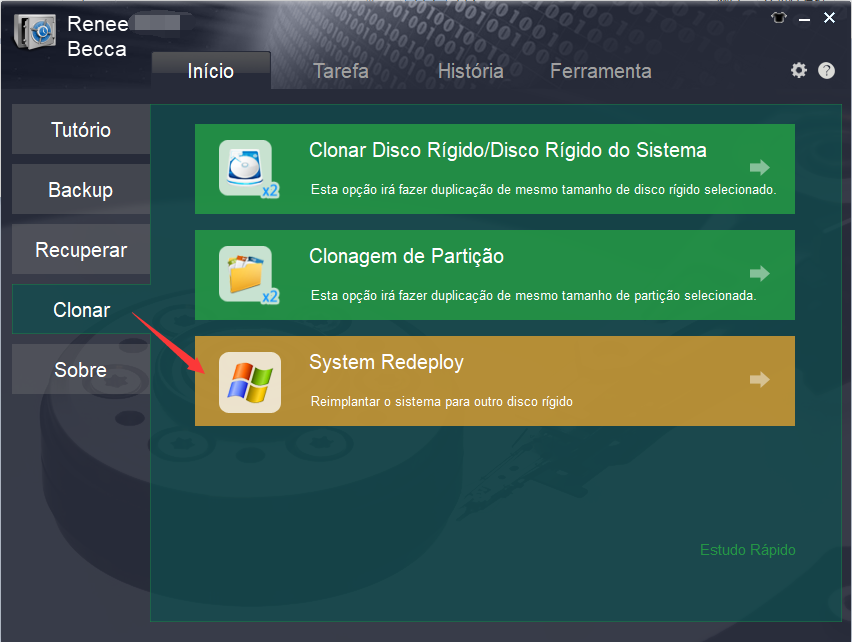

Passo 3. Aguarde a barra de progresso chegar a 100% para indicar migração bem-sucedida.
Passo 4. Use softwares como CrystalDiskInfo para verificar o status do novo disco.
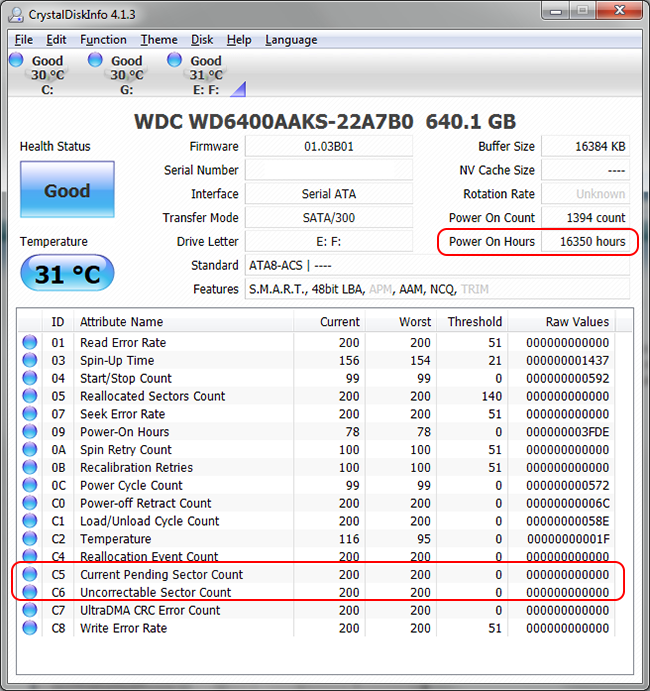

- Macrium Reflect Free: Ferramenta bem conceituada para criar imagens de disco e clonar unidades. A versão gratuita tem limitações, mas é muito capaz para tarefas básicas de clonagem.
- Clonezilla: Ferramenta de clonagem poderosa e de código aberto. É extremamente versátil, mas tem interface baseada em texto e curva de aprendizado mais íngreme, sendo mais indicada para usuários avançados.
Etapa 1: Crie um Pendrive Bootável do Windows 10 ou 11
para baixar a Ferramenta de Criação de Mídia do Windows.
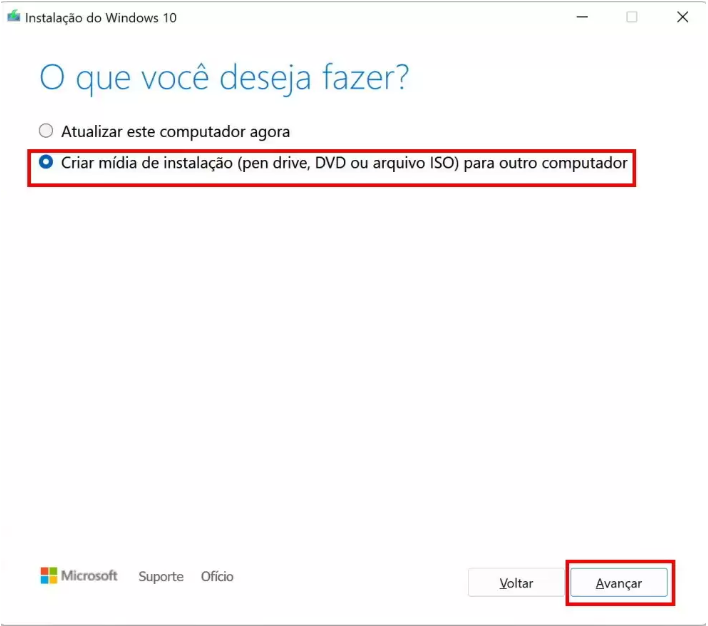
Etapa 2: Inicialize pelo Pendrive
| Tipo de Servidor | Método para entrar no menu de inicialização |
|---|---|
| DELL | Pressione a tecla F12 repetidamente antes do logotipo Dell aparecer na tela. |
| HP | Pressione a tecla F9 várias vezes quando o logotipo HP for exibido. |
| Nome da BIOS | Método para entrar no menu de inicialização |
|---|---|
| ASRock | DEL ou F2 |
| ASUS | DEL ou F2 para PCs/ DEL ou F2 para Placas-mãe |
| Acer | DEL ou F2 |
| Dell | F12 ou F2 |
| ECS | DEL |
| Gigabyte / Aorus | DEL ou F2 |
| Lenovo (Notebooks Convencionais) | F2 ou Fn + F2 |
| Lenovo (Desktops) | F1 |
| Lenovo (ThinkPads) | Enter depois F1 |
| MSI | DEL |
| Microsoft Surface Tablets | Pressione e segure os botões Liga/Desliga e Aumentar Volume |
| Origin PC | F2 |
| Samsung | F2 |
| Toshiba | F2 |
| Zotac | DEL |
| HP | Esc/ F9 para Menu de Inicialização/ Esc/ F10/ Aba Armazenamento/ Ordem de Inicialização/ Fontes de Inicialização Legadas |
| INTEL | F10 |
Etapa 3: A Instalação – Preste Atenção Máxima!

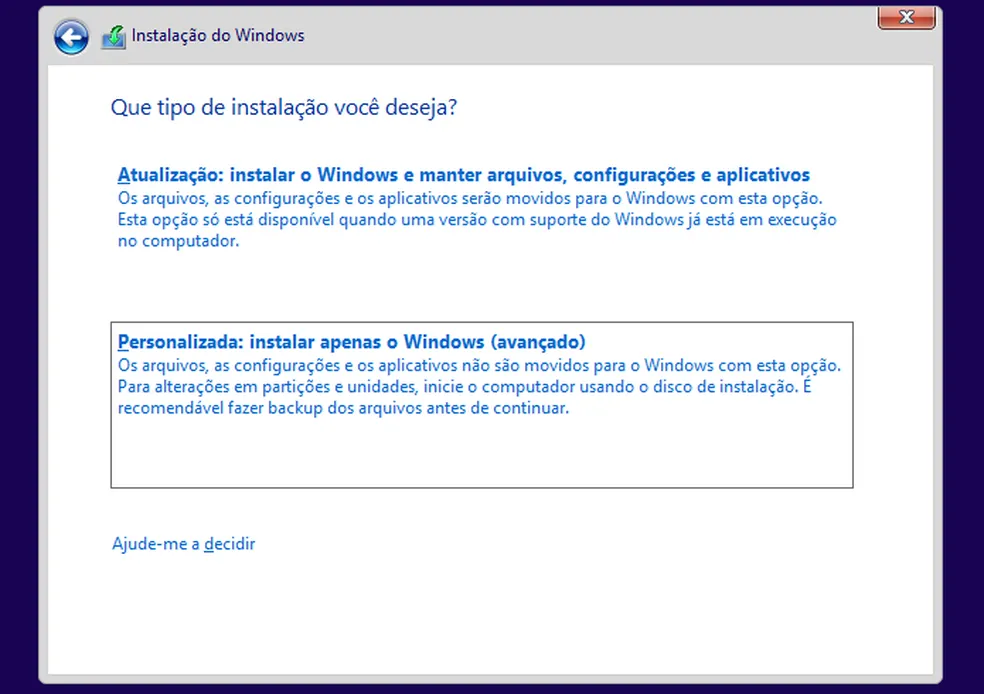

🚫 PC Não Inicializa Após a Instalação
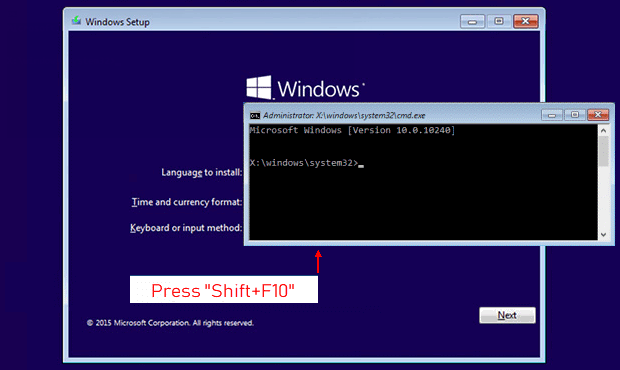
bootrec /fixmbr
bootrec /fixboot
bootrec /scanos
bootrec /rebuildbcd
Formatei o Disco Errado por Acidente!
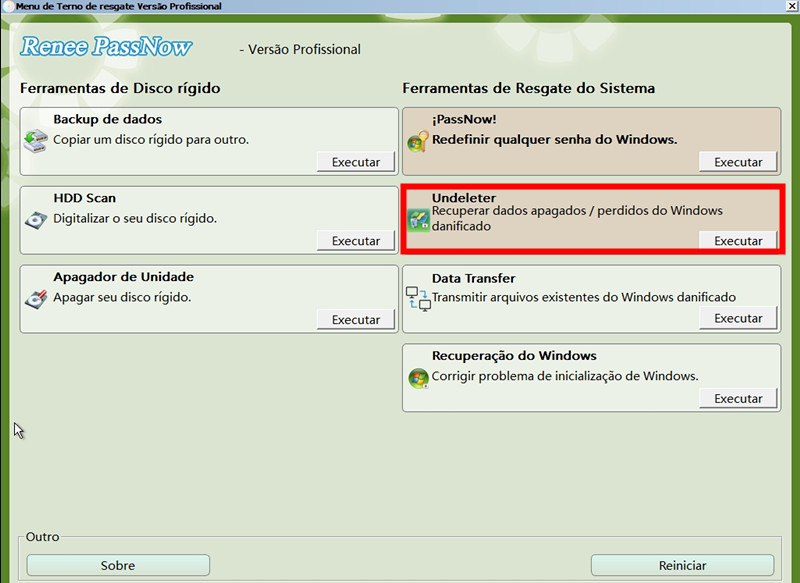
Atualizar do Windows 10 ou 11 para o Windows 11 apaga meus arquivos em outros discos?
Como ter 100% de certeza de que não vou formatar o disco de dados durante instalação limpa?
Qual a diferença real entre “clonar” um disco e “instalação limpa”?
Meu outro disco não aparece depois de instalar o Windows 10. O que fazer?
Posso instalar o Windows 10 ou 11 no disco D: e manter o Windows antigo no C:?
É verdade que instalação limpa só apaga dados na partição C:?

Alinhamento Automático 4K Alinhamento automático de 4K para melhorar o desempenho do SSD.
Suporte GPT e MBR Ao migrar o sistema, corresponda automaticamente ao formato de partição apropriado para o SSD.
Suporta FAT/NTFS Diferentes formatos de sistema de arquivos podem ser migrados.
Backup rápido Velocidade de backup de até 3.000 MB/min.
Solução de backup abrangente Suporta migração de sistema/backup de sistema/backup de partição/backup de disco rígido/backup de arquivo/clonagem de disco.
Alinhamento Automático 4K Alinhamento automático de 4K para melhorar o desempenho do SSD.
Suporte GPT e MBR Ao migrar o sistema, corresponda automaticamente ao formato de partição apropriado para o SSD.
Suporta FAT/NTFS Diferentes formatos de sistema de arquivos podem ser migrados.
Link relacionado :
Como Clonar Windows 10/11 para SSD Menor Sem Reinstalar – Solução Fácil e Rápida [2025]
15-11-2025
Luísa : Veja como clonar o Windows 10 ou 11 para um SSD menor, mantendo todos os seus arquivos e...
Como Transferir o Windows para um Novo SSD Sem Reinstalar [Guia 2025]
22-08-2025
Luísa : Atualize seu SSD sem complicações: transfira o Windows, seus arquivos e programas para um novo disco de forma...
Como Instalar o Sistema Operacional no SSD: Guia Rápido e Fácil
11-10-2024
Sónia : Muitas pessoas preferem usar SSDs devido à sua capacidade de ler e escrever dados rapidamente. Você sabe como...
Reinstalar o Sistema do Computador: Guia Prático e Rápido para Windows
09-10-2024
Luísa : O sistema operacional Windows geralmente vem pré-instalado em novos computadores. No entanto, frequentemente enfrentamos problemas como vírus e...





Comentários dos usuários
Deixe um comentário